Ausgabenobergrenzen

Mithilfe von Ausgabenobergrenzen kannst du ein gemeinsames Budget für eine Gruppe einzelner Kampagnen festlegen – dies ermöglicht es dir, die Ausgaben für Aktivierungen mit mehreren Kampagnen auf optimierte Weise zu kontrollieren und gleichzeitig den Verwaltungsaufwand und das Risiko von Mehrausgaben zu reduzieren.
So funktioniert es
Als Werbekunden siehst du dich einer Vielzahl von Situationen gegenüber, in denen Budgetentscheidungen zu treffen sind, die sich auf mehrere Kampagnen auswirken. In diesen Situationen helfen dir Ausgabenobergrenzen dabei, Kampagnen unter einem einzigen, gemeinsamen Budget zu gruppieren.
Dieses Budget (bzw. „Ausgabenobergrenze“) bestimmt, wie viele Ausgaben der gesamten Gruppe an Kampagnen zugewiesen werden. Die kombinierten Gesamtausgaben der Kampagnen dürfen den übergreifenden Betrag der Ausgabenobergrenze dabei nicht überschreiten.
Solange sich die kombinierten Gesamtausgaben unterhalb der Ausgabenobergrenze befinden, werden alle zulässigen Kampagnen innerhalb der Ausgabenobergrenze weiter ausgeführt. Sobald die kombinierten Gesamtausgaben die Ausgabenobergrenze erreichen, werden alle mit dieser Ausgabenobergrenze verknüpften Kampagnen automatisch pausiert. Dadurch wird verhindert, dass du dein Gesamtbudget überschreitest.
Beispiel:
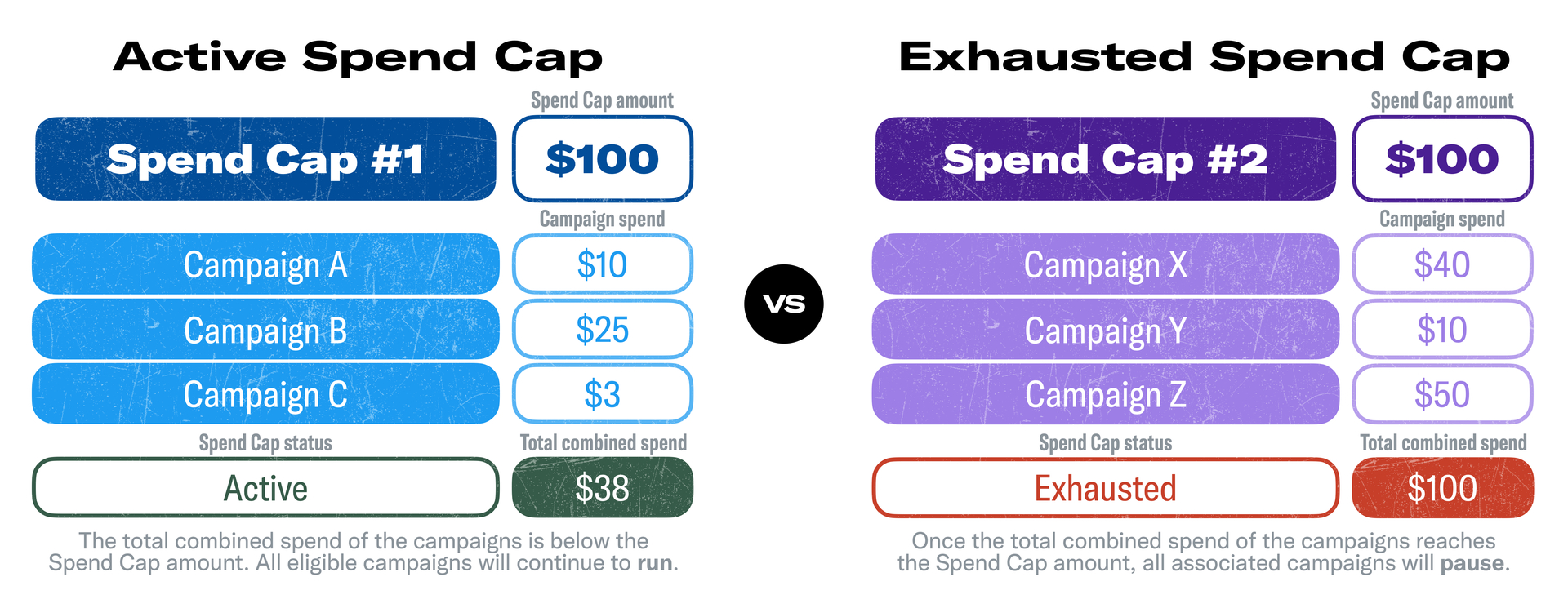
Regeln und Richtlinien für Kampagnen:
Ausgabenobergrenzen sind Teil des größeren Ads Manager-Ökosystems und arbeiten harmonisch mit anderen Kampagneneinstellungen zusammen. Damit eine Kampagne innerhalb einer Ausgabenobergrenze ausgeführt werden kann, muss sich die Kampagne daher im Status „Läuft“ befinden.
Kampagnen mit einem anderen Status (Entwurf, Angehalten, Ausgeschöpft usw.) können Ausgabenobergrenzen hinzugefügt werden; sie werden jedoch erst dann aktiviert, wenn ihr individueller Status „Läuft“ lautet.
Regeln und Richtlinien für Kampagnen:
Als Währung für alle Ausgabenobergrenzen werden standardmäßig US-Dollar (USD) voreingestellt sein, aber Werbekunden können diese Einstellung ändern. Zusätzlich zu USD bestimmen die Währungen der Zahlungsmethoden, die ein Werbekunde mit seinem Account verknüpft hat, die Optionen für die Währung der Ausgabenobergrenzen.
Beispiel:
Wenn alle Finanzquellen eines Werbekunden auf USD lauten, kann er nur Ausgabenobergrenzen in USD erstellen.
Wenn alle Finanzquellen eines Werbekunden auf CAD lauten, kann er Ausgabenobergrenzen in USD (Standardeinstellung) oder in CAD erstellen.
Wenn einige Finanzquellen eines Werbekunden auf CAD lauten und andere auf JPY, kann er Ausgabenobergrenzen entweder in USD (Standardeinstellung) oder in CAD oder JPY erstellen.
Eine Ausgabenobergrenze erstellen
Sobald du deine Kampagnen erstellt hast und bereit bist, sie unter einem gemeinsamen Budget zu gruppieren, kannst du die folgenden Schritte ausführen, um eine Ausgabenobergrenze zu erstellen.
- Navigiere zu deinem Tab „Ausgabenobergrenzen“. Du findest diesen Tab, indem du oben rechts auf der Seite „Ads Manager“ auf den Namen deines Ads-Accounts klickst und dann „Kontoeinstellungen“ auswählst. Auf der Seite mit deinen Account-Einstellungen siehst du einen Tab mit dem Titel: „Ausgabenobergrenzen“ – klicke auf diesen Tab.
- Eine Ausgabenobergrenzen erstellen. Klicke auf den Button „Ausgabenobergrenze erstellen“ in der oberen rechten Ecke der Seite. Dadurch wird ein Modul zum Erstellen deiner Ausgabenobergrenze gestartet.
- Gib die Details für die Ausgabenobergrenze ein. Lege die Ausgabenobergrenze fest, gib ihr einen Namen und gib die Buchungsnummer/Auftragsnummer ein (falls erforderlich).
- Füge deine Kampagnen hinzu. Klicke bei dem Modul auf den Button „Hinzufügen“ in der oberen rechten Ecke im Abschnitt „Kampagnen“. Wähle eine oder mehrere deiner zuvor erstellten Kampagnen aus, indem du durch die Liste scrollst oder bestimmte Kampagnen anhand ihrer Namen mithilfe der Suchleiste findest. Nachdem du deine Kampagnen ausgewählt hast, klicke auf „Überprüfen“ und navigiere zurück zur Seite „Ausgabenobergrenze bearbeiten“.
- Geh live! Sobald du deine Daten eingegeben und deine Kampagnen ausgewählt hast, kann deine Ausgabenobergrenze aktiviert werden. Klicke dazu einfach auf den Button „speichern“, und schon bist du fertig.
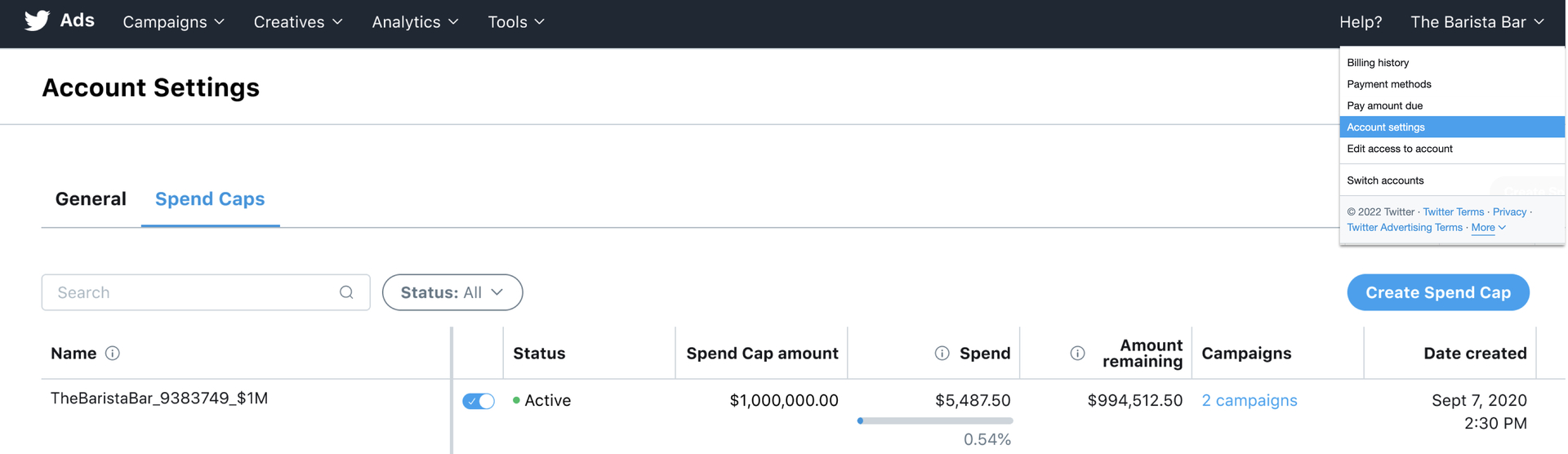
Nach dem Speichern erscheint eine neu erstellte Ausgabenobergrenze mit dem Status „Anstehend“ in der Tabelle auf deiner Seite „Ausgabenobergrenzen“. Die Verarbeitung der neuen Ausgabenobergrenze dauert einige Minuten. Anschließend ändert sich der Status zu „Aktiv“. Zu diesem Zeitpunkt ist die Ausgabenobergrenze aktiv und wird auf alle zugehörigen Kampagnen angewendet. Dadurch wird verhindert, dass die kombinierten Gesamtausgaben der Kampagnen die Ausgabenobergrenze überschreiten.
Deine Ausgabenobergrenze verwalten
Sobald eine Ausgabenobergrenze erstellt wurde, kannst du dir die Details ansehen, Kampagnen hinzufügen/entfernen, den Gesamtbetrag der Ausgabenobergrenze erhöhen/verringern und die gesamte Ausgabenobergrenze pausieren oder löschen.
Details ansehen: Klicke in der Spalte „Name“ einer nicht gelöschten Ausgabenobergrenze auf den Link „Details ansehen“.
Kampagnen hinzufügen: Klicke auf den Link „Details ansehen“ und navigiere im Modul zum Abschnitt „Kampagnen“. Klicke auf den Button „Hinzufügen“, wähle deine gewünschte(n) Kampagne(n) aus, klicke auf „Überprüfen“ und dann auf „Speichern“.
Wenn Ausgaben für eine Kampagne existieren, werden diese vorhandenen Ausgaben in die Ausgabenobergrenze übernommen. Auch wenn diese Ausgaben außerhalb der Ausgabenobergrenze getätigt wurden, werden sie dem Gesamtbetrag der Ausgabenobergrenze angerechnet.
Kampagnen entfernen: Klicke auf den Link „Details ansehen“ und navigiere im Modul zum Abschnitt „Kampagnen“. Klicke für jede Kampagne, die du entfernen möchtest, links neben dem Kampagnennamen auf das rote Papierkorbsymbol. Wähle dann im Pop-up-Modul „Ja, Kampagne entfernen“. Die Kampagne wird entfernt, sobald du das Pop-up-Modul bestätigst; du musst nicht auf „Speichern“ klicken.
Wenn du eine Kampagne aus einer Ausgabenobergrenze entfernst, werden die mit dieser Kampagne verbundenen Ausgaben auf die Ausgabenobergrenze zurückgeführt und stehen anschließend den verbleibenden Kampagnen zur Verfügung.
Die Ausgabenobergrenze erhöhen/verringern: Klicke auf den Link „Details ansehen“ und dann oben rechts im Abschnitt „Details zur Ausgabenobergrenze“ auf „Bearbeiten“. Klicke in das Feld „Betrag der Ausgabenobergrenze“, passe das Budget nach Bedarf an und klicke dann auf „Speichern“.
Bitte beachte, dass ein Anpassen von „Betrag der Ausgabenobergrenze“ dazu führen kann, dass für zulässige Kampagnen wieder Kosten anfallen oder diese pausiert werden.
Ausgabenobergrenze umbenennen: Klicke auf den Link „Details ansehen“ und dann oben rechts im Abschnitt „Details zur Ausgabenobergrenze“ auf „Bearbeiten“. Klicke in das Feld „Name“, ändere den Namen nach Bedarf und klicke dann auf „Speichern“.
Ausgabenobergrenze pausieren: Klicke auf das Häkchen links neben der Spalte „Status“ und ändere den Status zu „Inaktiv“.
Durch das Pausieren einer Ausgabenobergrenze werden die zugehörigen Kampagnen innerhalb der Ausgabenobergrenze nicht angehalten. Wenn du den Status zu „Inaktiv“ änderst, deaktivierst du die Ausgabenobergrenze und sie wird nicht mehr auf die zugehörigen Kampagnen angewendet. Kampagnen, die mit einer „inaktiven“ Ausgabenobergrenze verknüpft sind, werden standardmäßig auf die Einstellungen für das Anzeigengruppenbudget, Kampagnenbudget oder die Finanzierungsquelle eingestellt. Durch das erneute Klicken auf den Schalter kannst du die Ausgabenobergrenze jederzeit wieder fortsetzen.
Ausgabenobergrenze löschen: Klicke auf den Link „Details ansehen“ und dann unten links im Modul auf den roten Button „Löschen“. Bestätige das Pop-up-Modul, indem du „Ja, Ausgabenobergrenze löschen“ auswählst.
- Durch das Löschen einer Ausgabenobergrenze werden die zugehörigen Kampagnen innerhalb der Ausgabenobergrenze nicht angehalten. Kampagnen, die mit einer „gelöschten“ Ausgabenobergrenze verknüpft sind, werden standardmäßig auf die Einstellungen für das Anzeigengruppenbudget, Kampagnenbudget oder die Finanzierungsquelle eingestellt. Gelöschte Ausgabenobergrenzen können nicht wiederhergestellt werden.
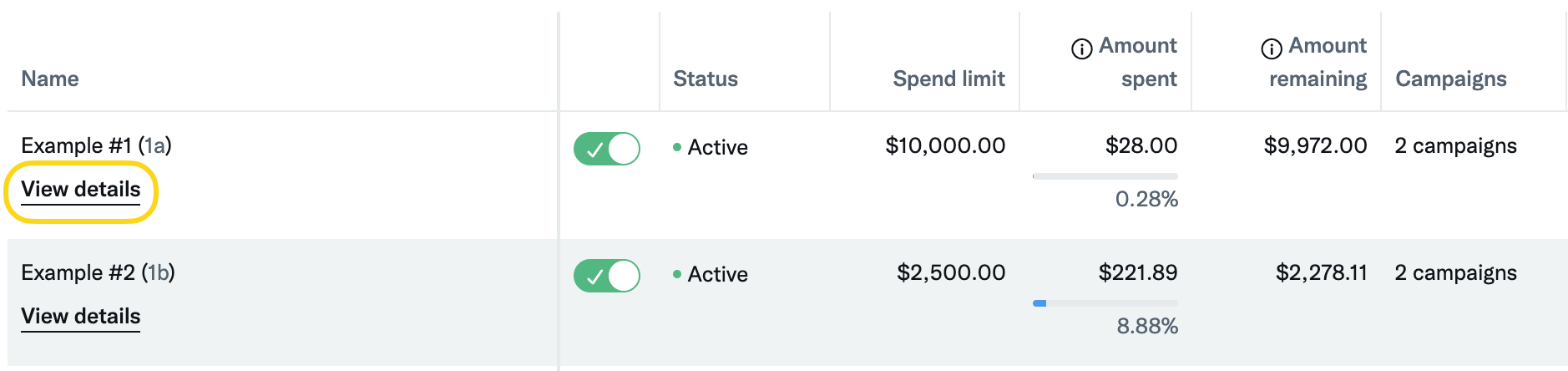
Statusprüfung:
Es gibt 5 verschiedene Statusangaben für Ausgabenobergrenzen – jede mit ihrer eigenen Bedeutung:
Anstehend: Die Ausgabenobergrenze befindet sich in einer Verarbeitungsphase, da sie vor kurzem erstellt oder geändert wurde. Wenn der Status „Anstehend“ lautet, wird die Ausgabenobergrenze nicht aktiv auf die zugehörigen Kampagnen angewendet. Der Status wechselt automatisch zu „Aktiv“, sobald die Bearbeitung abgeschlossen ist. Diese Phase sollte nur wenige Minuten andauern.
Aktiv: Die Ausgabenobergrenze ist aktiv und wird auf alle zugehörigen Kampagnen angewendet. Das Budget ist noch nicht aufgebraucht.
Ausgeschöpft: Die kombinierten Gesamtausgaben der verknüpften Kampagnen haben die Ausgabenobergrenze erreicht. Die zugehörigen Kampagnen wurden pausiert. Wenn du die Ausgabenobergrenze erhöhst, werden die Ausgaben wieder auf den Status „Aktiv“ gesetzt und alle zulässigen und zugehörigen Kampagnen werden fortgesetzt.
Inaktiv: Die Ausgabenobergrenze wurde deaktiviert und wird nicht mehr auf die zugehörigen Kampagnen angewendet. Du kannst die Ausgabenobergrenze jederzeit wieder auf „Aktiv“ zurücksetzen. Dadurch wird die Ausgabenobergrenze erneut auf die zugehörigen Kampagnen angewendet.
Wenn der Status einer Ausgabenobergrenze auf "Inaktiv" gesetzt wird, werden die zugehörigen Kampagnen nicht angehalten. Kampagnen, die mit einer „inaktiven“ Ausgabenobergrenze verknüpft sind, werden standardmäßig auf die Einstellungen für das Anzeigengruppenbudget, Kampagnenbudget oder die Finanzierungsquelle eingestellt.
Gelöscht: Die Ausgabenobergrenze wurde gelöscht und wird nicht mehr auf die zugehörigen Kampagnen angewendet. Du kannst eine gelöschte Ausgabenobergrenze nicht wiederherstellen.
- Durch das Löschen einer Ausgabenobergrenze werden die zugehörigen Kampagnen nicht angehalten. Kampagnen, die mit einer „gelöschten“ Ausgabenobergrenze verknüpft sind, werden standardmäßig auf die Einstellungen für das Anzeigengruppenbudget, Kampagnenbudget oder die Finanzierungsquelle eingestellt.
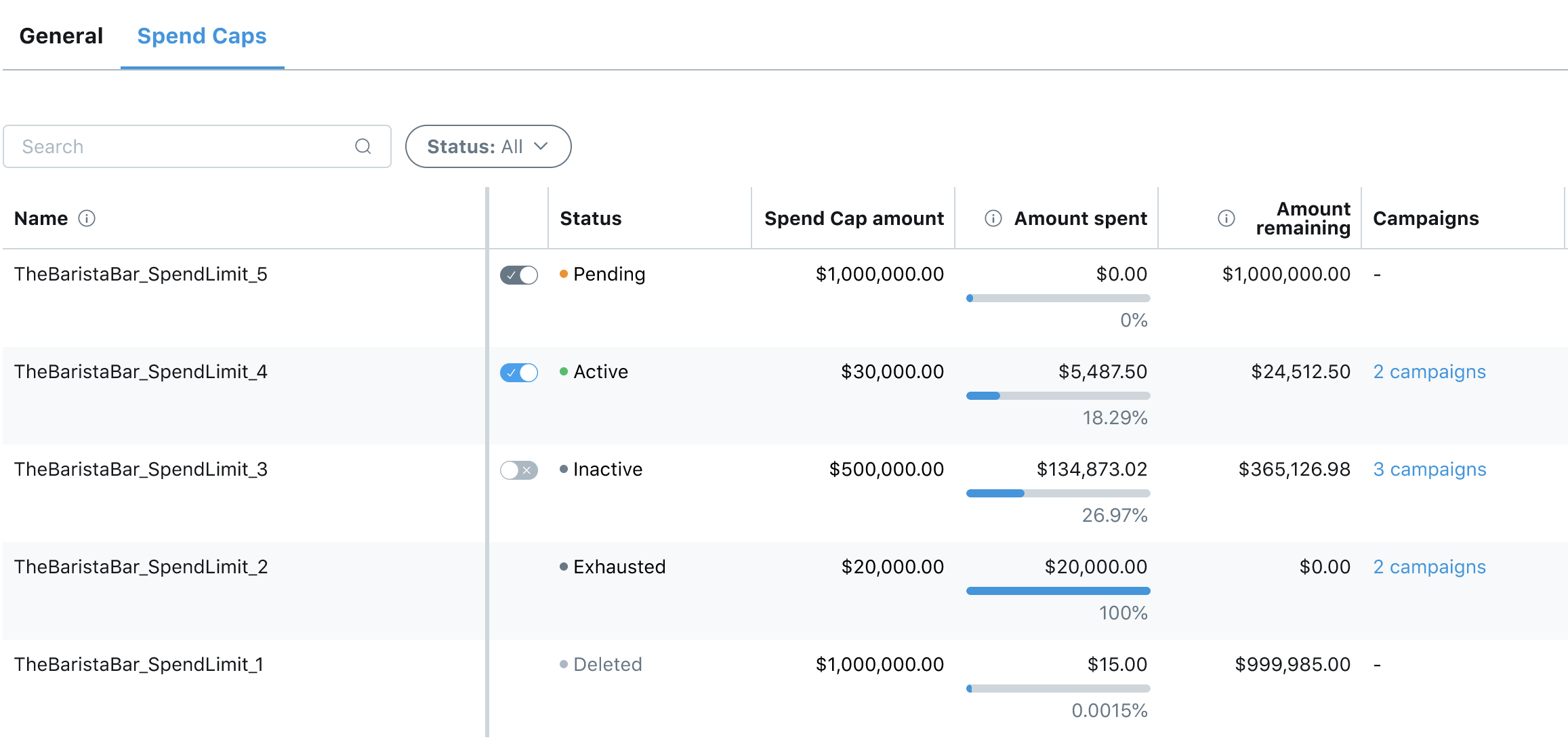
Häufig gestellte Fragen
Ja – die Ausgabenobergrenze muss mindestens 10 USD betragen
Ja – du kannst mehrere Ausgabenobergrenzen gleichzeitig aktiv haben. Tatsächlich kannst du in jedem Status mehrere Ausgabenobergrenzen haben: Anstehend, Aktiv, Ausgeschöpft, Inaktiv oder Gelöscht.
Nein – einer Kampagne kann jeweils nur eine Ausgabenobergrenze zugeordnet sein. Eine Kampagne muss aus ihrer aktuellen Ausgabenobergrenze entfernt werden, damit sie einer anderen Ausgabenobergrenze hinzugefügt werden kann.
Gelöschte Ausgabenobergrenzen stellen eine Ausnahme von dieser Regel dar. Wenn du eine Ausgabenobergrenze löschst, können alle zugehörigen Kampagnen anderen Ausgabenobergrenzen hinzugefügt werden.
Nein – du musst die Kampagne zunächst erstellen und sie der Ausgabenobergrenze dann über deren Bearbeitungsprozess hinzufügen.
Nur Personen mit der Berechtigung als „Account-Administrator“ können zum Tab „Ausgabenobergrenzen“ navigieren.
Es kann vorkommen, dass Kampagnen innerhalb einer Ausgabenobergrenze verlangsamt oder angehalten werden, bevor die gesamte Ausgabenobergrenze ausgeschöpft ist. Dies ist eine beabsichtigte Funktion, mit der sichergestellt wird, dass du dein Budget nicht überschreitest.
Ja – zusätzlich zu USD (Standardeinstellung) bestimmen die Währungen der Zahlungsmethoden, die ein Werbekunde mit seinem Account verknüpft hat, die Optionen für die übergreifende Währung der Ausgabenobergrenze.
Ja – innerhalb einer Ausgabenobergrenze kann die Währung einer einzelnen Kampagne von der übergreifenden Währung der Ausgabenobergrenze abweichen. In diesem Fall:
Die Kampagnenwährung wird automatisch in die Währung der Ausgabenobergrenze umgerechnet.
Die Kursumrechnung erfolgt zum Zeitpunkt der Ausgaben, basiert auf Tageskursen und wird ausschließlich zur Budgetierung der Ausgabenobergrenze verwendet.
Rechnungen für den Anzeigen-Account werden in der tatsächlichen Währung ausgestellt, die der Finanzierungsquelle der Kampagne zugeordnet ist.
Weitere Artikel
Bereit für die ersten Schritte?
